我们在进行wps这款软件的使用过程中,难免会因为自己的工作需要,要在该办公软件中进行PPT演示内容的制作,你可以为编辑的内容进行动画效果的添加,为幻灯片内容添加切换效果,以及插入音频、视频以及图像等,并且还可以进行会议的开启和加入等,此外,当你制作完成PPT演示文稿之后,想要将其生成PDF文档来显示,那么我们就可以找到转换成PDF文档功能进行操作即可,下方是关于如何使用WPS PPT生成PDF文档的具体操作方法,如果你需要的情况下可以看看方法教程,希望对大家有所帮助。
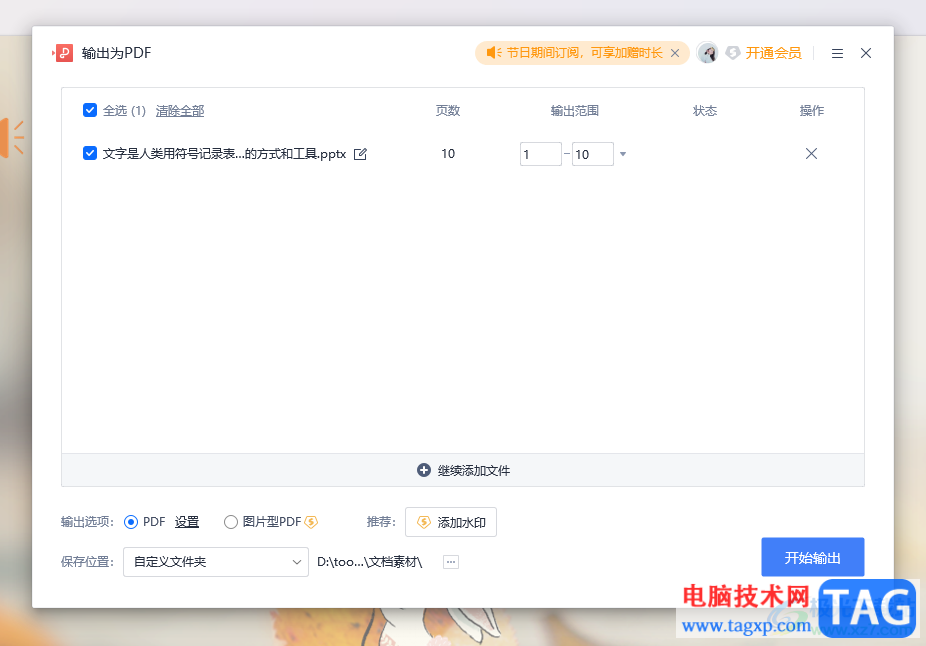
1.首先,我们需要即将制作好的PPT演示通过WPS打开。
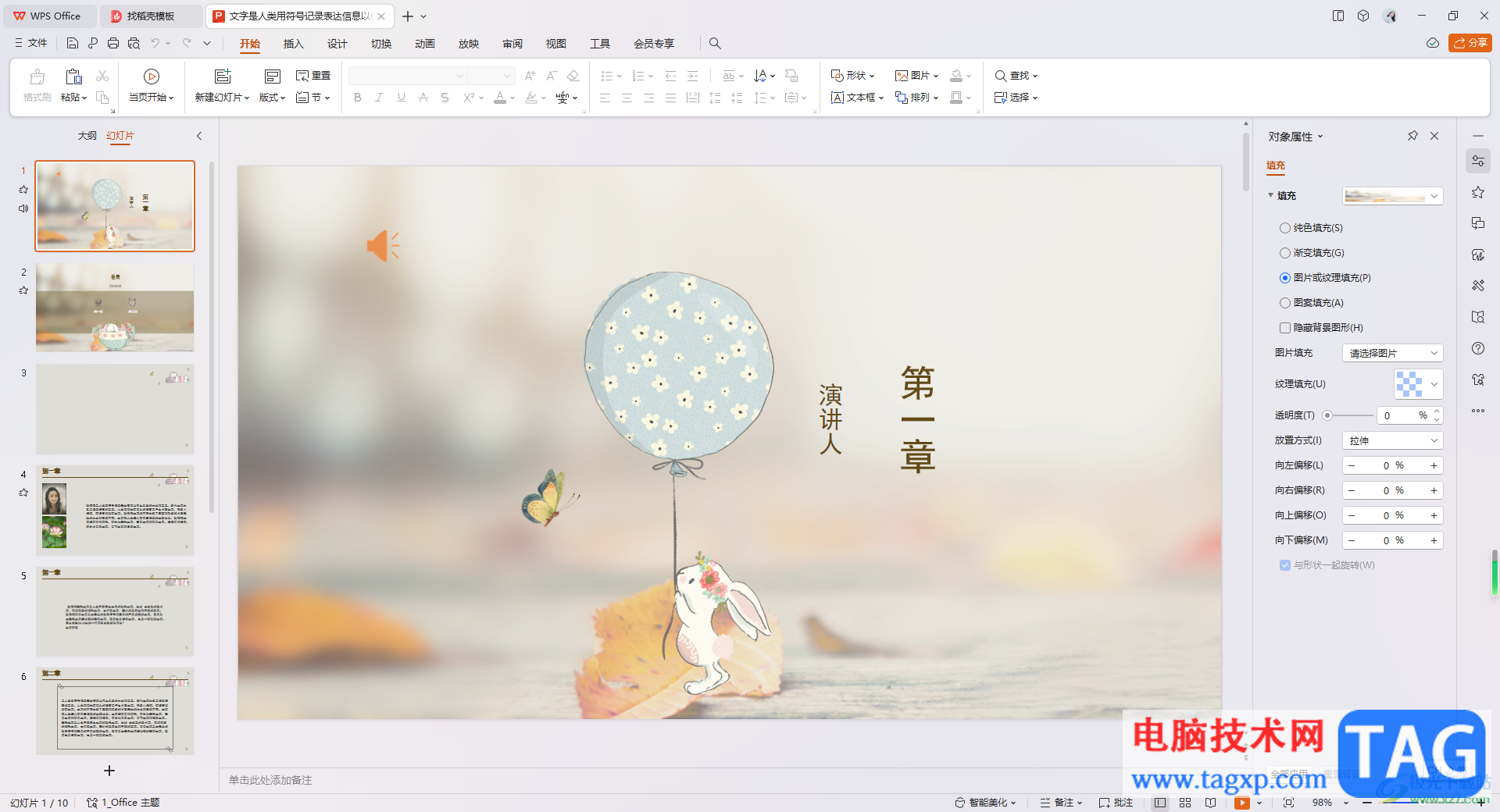
2.之后我们将鼠标的光标定位到页面左侧上方的【文件】选项的位置,将该选项进行左键单击打开。
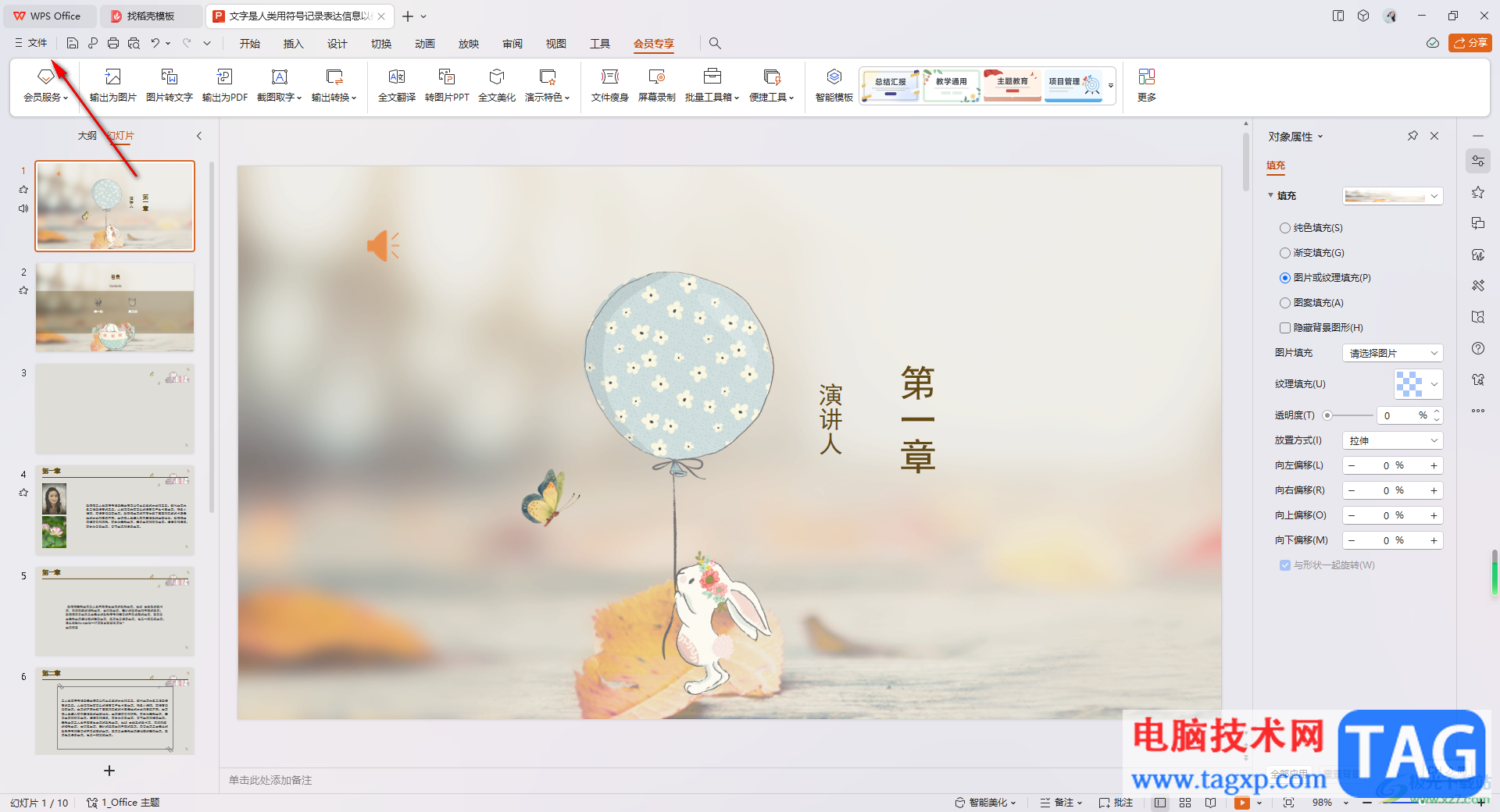
3.这时,我们就可以查看到在下方的位置有一个【输出为PDF】的功能选项,将该选项进行左键点击打开。

4.随后,即可打开一个转换窗口,在该窗口中,设置一下需要转换的页面范围,如图所示。
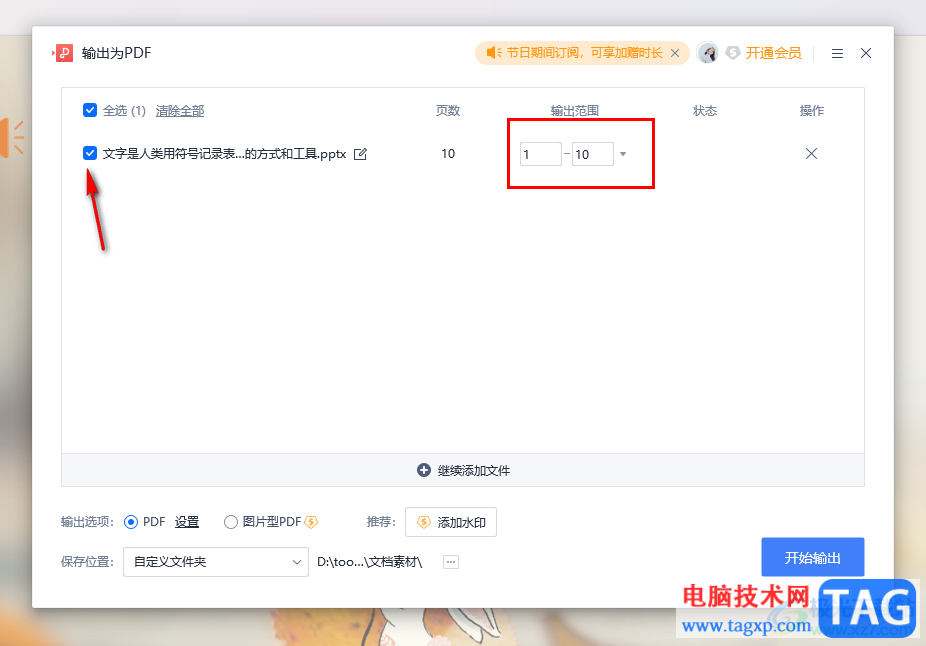
5.之后,我们再在下方的位置设置一下PDF格式,以及修改一下转换之后的PDF文档的存放路径,之后点击开始转换按钮即可进行转换。
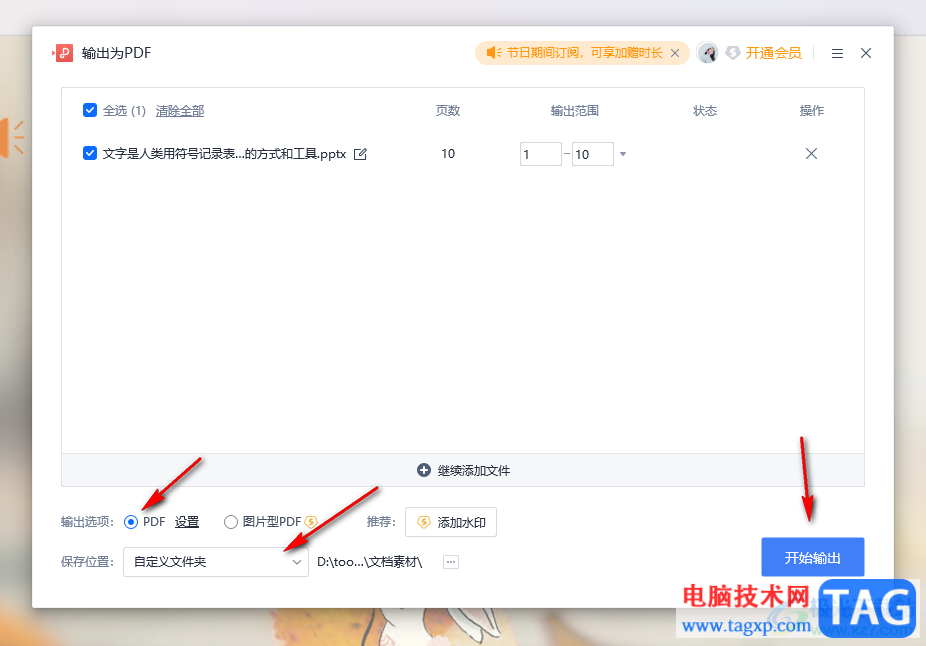
以上就是关于如何使用WPS PPT生成PDF文档的具体操作方法,我们可以将编辑好的PPT转换成PDF文档存放在电脑中,转换的方法按照以上的教程进行操作即可,可以自定义设置需要转换的页面范围和存放路径等,感兴趣的话可以操作试试。
 《原神》寻找装置缺失的晶核怎么玩?寻
《原神》寻找装置缺失的晶核怎么玩?寻
近期原神的2.8版本已经正式上线了,其中更新了大家期盼已久的......
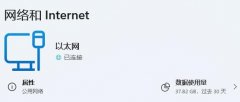 win11网络和internet设置没有wifi解决方法
win11网络和internet设置没有wifi解决方法
在此前的系统中,我们可以在网络和internet设置里找到并连接w......
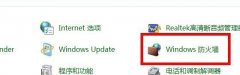 远程桌面连接不上解决方法
远程桌面连接不上解决方法
远程桌面连接功能十分的方便,能让两个不在一个地方的人互相......
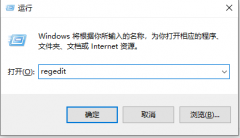 右键新建word不见了
右键新建word不见了
很多小伙伴用右键点击新建的时候,发现列表里的Word、ppt、Ex......
 微软宣布推出5款新的支持LTE的Windows10设备
微软宣布推出5款新的支持LTE的Windows10设备
在BettFest 2021大会上,微软今天宣布了五款新的LTE合作伙伴Windo......
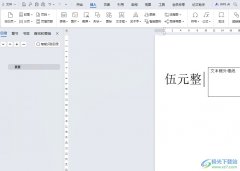
wps是许多用户很喜欢使用的一款办公软件,它为用户带来了许多强大且实用的功能,让用户可以简单轻松的完成编辑工作,以此来有效提高用户的办事效率,因此wps软件深受用户的喜爱,当用户...

当你通过WPS进行PPT演示文稿的设置时,你可以选择自己喜欢的功能进行编辑内容,有些时候我们需要打开动画窗格、对象属性等窗口,就会在页面的右侧位置打开,并且在页面的右侧有一列竖排...

在工作中,我们时常会同时打开多个文档来进行对比或者编辑,但是一般的文档编辑软件默认情况下只能在一个窗口中打开,这该怎么办了?其实WPS文字中我们快速同时打开多个文档进...
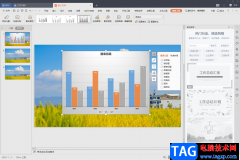
如果你在使用WPS进行制作幻灯片的时候,那么在编辑幻灯片内容的时候,可能会根据自己的需要会在幻灯片中插入一个柱状图的情况,有些时候我们需要在幻灯片中编辑一些数据内容,为了更好...
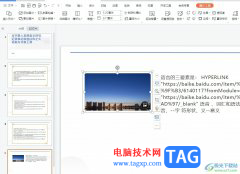
wps作为一款热门的办公软件,为用户带来了许多的便利和好处,这是因为wps软件中的功能是很强大的,能够让用户用来完成文档、演示文稿和表格等不同类型文件的编辑工作,所以wps软件吸引了...
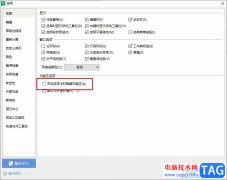
很多小伙伴在使用WPS软件对表格文档进行编辑的过程中经常会遇到各种各样的问题,大部分的问题都可以使用WPS中的功能十分解决。有的小伙伴经常会在双击页面时关闭功能区,为了避免这种情...
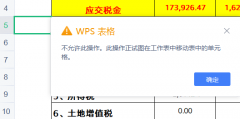
在操作WPS删除单元格的时候会有禁止操作警示窗提示,这时该怎么办呢?话说不少用户都在咨询这个问题呢?下面就来小编这里看下WPS删除单元格出现警示窗处理方法步骤吧,需要的朋友可以参考...
作为精明强干的职业达人,您在使用电脑工作的时候可能会遇到各种各样、要求和内容都不同的 文档、报表等等的制作需求。很显然,达人不会为不知如何展现内容而一筹莫展,更不会...

近日有一些小伙伴咨询小编关于WPS如何恢复未保存文件呢?下面就为大家带来了WPS恢复未保存文件教程,有需要的小伙伴可以来了解了解哦。...
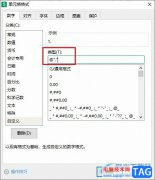
很多小伙伴在对表格文档进行编辑的过程中都会选择使用WPS软件,因为在该软件中,我们可以使用各种工具对表格中的数据进行编辑。有的小伙伴想要批量给表格中的数据后面添加上小数点,但...

有的小伙伴喜欢使用WPS进行数据的一个统计操作,在WPS中进行表格数据的统计十分的简单,你可以根据自己的需求来选择自己想要的一个图表类型进行统计,比如你可以选择折线图、柱形图以及...

用户在wps软件中编辑文档文件时,根据实际情况有时会在文档页面插入各种元素,在wps软件中提供了插入图片、表格或是文本框等功能,为用户带来了许多的便利,当用户在文档页面上插入表格...
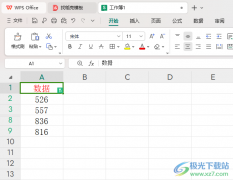
如果你想要快速的进行数据的处理,那么使用WPS这款软件是很好操作的,不管是需要对数据进行计算,还是想要对数据进行筛选等,那么我们都是可以在该软件使用相应的功能来操作的,有的小...

wps软件之所以受到许多用户的喜欢,是因为软件不仅占用存储空间小,还有着许多强大的功能来帮助用户,这些功能在其它热门办公软件的支持下,能够让用户提升编辑效率,给用户带来了许多...
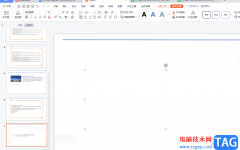
wps软件是一款很实用的办公软件,其中的功能是很强大的,并且用户还可以在软件中编辑各种各样的文件,给用户带来了许多的文件编辑权利,满足了多种编辑需求,因此wps软件深受用户的喜爱...